
Selamat siang, tolong beri tahu saya cara mentransfer Windows ke hard drive lain tanpa menginstal ulang sistem operasi. Saya jelaskan situasi saya: Windows 8 saya terletak pada hard drive 250-GB lama, dibagi menjadi 2 partisi, apakah mungkin untuk memindahkan sistem dengan semua program yang terinstal ke hard drive 400 GB baru, tetapi sayangnya itu tidak kosong, sudah ada satu di dalamnya bagian dengan 100 GB data dan tidak ada yang terjadi pada mereka. Alexander.
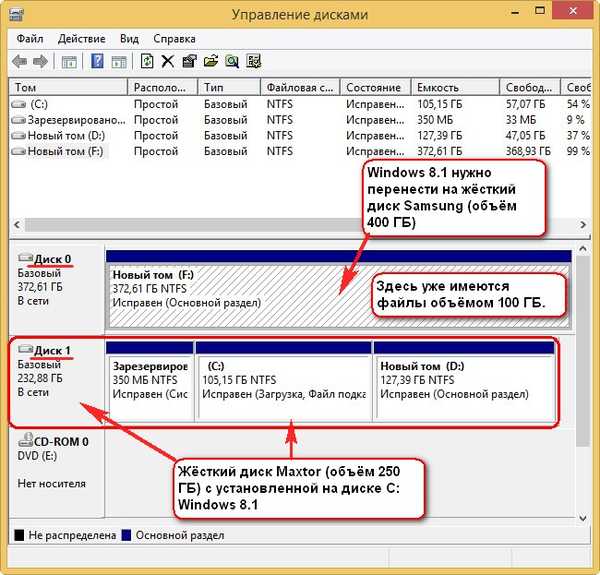
Cara mentransfer Windows ke drive lain

Halo teman-teman. Kami akan membantu pembaca kami dan saya pada saat yang sama! Saya juga memiliki hard drive Maxstor lama dengan kapasitas 250 GB dengan Windows 8.1 diinstal dan saya ingin mentransfernya ke hard drive Samsung lain (400 GB) untuk waktu yang lama, ada file pada hard drive ini juga. Omong-omong, jika Anda mentransfer sistem operasi, maka lebih baik untuk SSD SSD, di situlah semuanya akan bekerja untuk Anda lebih cepat.
Kami akan bekerja dengan Anda dengan program Acronis True Image dan kami juga membutuhkan Acronis Disk Director. Dalam kasus kami, sistem operasi dapat berupa, misalnya, Windows 7, 8, 8.1, 10. Seluruh proses transfer dijelaskan dalam artikel kami langkah demi langkah dan saya pikir Anda akan berhasil.
Mungkin Anda akan berguna dan artikel kami yang lain tentang topik ini:
- Artikel serupa, hanya alat yang digunakan - Kloning. Mengkloning Hard Drive dan Solid State Drive dengan Acronis True Image.
- Artikel yang sangat sederhana di mana kami melakukan hal yang sama dengan program gratis AOMEI Partition Assistant, Saya merekomendasikannya kepada semua pengguna pemula - Menyalin Hard Drive Menggunakan AOMEI Partition Assistant Edisi Standar
- Cara mentransfer Windows 7, 8, 8.1 dari hard drive biasa ke hard drive lain atau SSD menggunakan Acronis True Image.
- Jika Anda memiliki laptop, maka artikel mungkin bermanfaat bagi Anda. Cara mentransfer Windows 7, 8, 8.1, bersama dengan partisi tersembunyi dari hard drive laptop ke SSD.
- Cara mentransfer sistem operasi Windows 8.1 tanpa partisi tersembunyi, tetapi bersama-sama dengan perangkat lunak yang diinstal dari hard drive laptop ke SSD dengan Acronis True Image.
- Jika Anda tertarik pada artikel, kunjungi bagian khusus yang berisi semua artikel situs kami tentang topik yang sangat menarik tentang mentransfer sistem operasi dari satu perangkat penyimpanan ke perangkat lainnya..
Jendela Manajemen Disk
Jadi, kami memiliki dua hard drive:
Disk 0. Samsung hard drive (Kapasitas 400 GB) dengan satu partisi. Semuanya jelas dengan disk ini, ada satu partisi di dalamnya dan ada data pada 100 GB, yang mana tidak ada yang terjadi. Kami akan mentransfer sistem operasi dari hard drive Maxstor atau Disk 1.
Disk 1. Hard Drive Maxstor 250 GB dengan tiga partisi.
Bagian pertama disembunyikan dan tidak memiliki surat, yang disebut System Reserved (350 MB), tujuan utama dari bagian tersembunyi adalah untuk menyimpan file boot Windows 7 atau Windows 8. Kami akan mentransfernya. Saat mentransfer sistem operasi, bagian ini dengan file boot Windows harus disertakan dalam cadangan.
Bagian kedua di bawah huruf (C :) volume 105,00 GB di atasnya diinstal sistem operasi Windows 8.1. Kami juga akan membawa.
Bagian ketiga di bawah huruf (D :) adalah 127,00 GB dengan data pengguna. Kami tidak akan mentransfer.
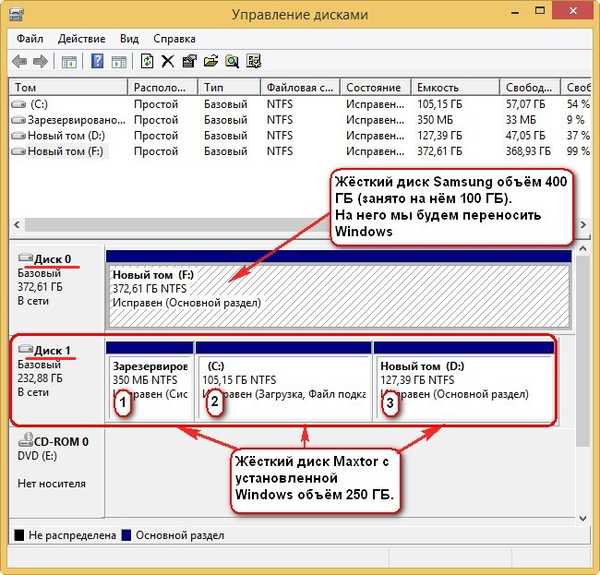
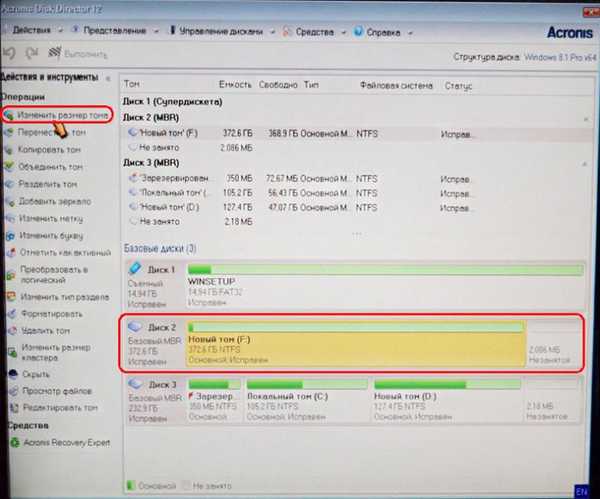
Kami menghubungkan pembatas dengan mouse dan menyeretnya dari kiri ke kanan, sehingga "menggigit" ruang 130 GB dari hard drive Samsung untuk sistem operasi masa depan..
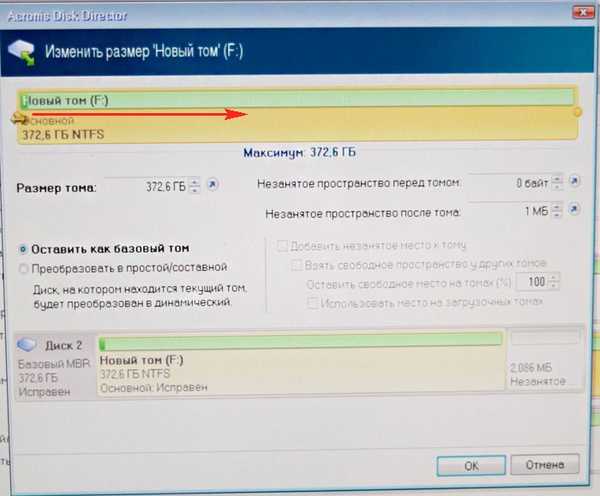
Kami merilis ruang yang tidak terisi sebesar 130 GB di awal volume. Di bagian bawah jendela kita melihat keadaan masa depan dari partisi pada hard drive. Klik Ok.
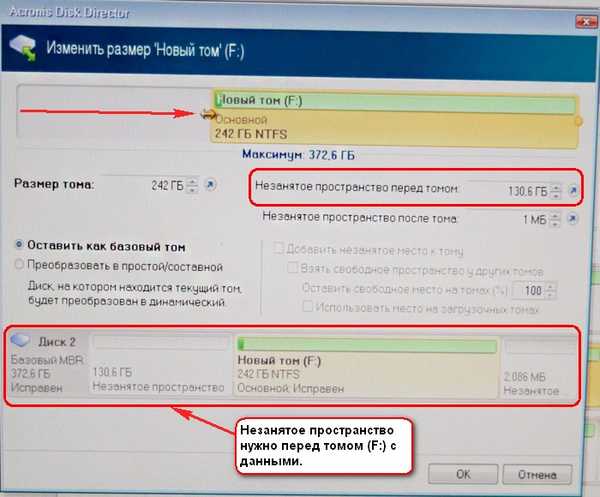
ProgramnyaDirektur disk Acronis bekerja dalam mode operasi yang tertunda. Agar rencana kami terwujud, Anda perlu menekan tombol Untuk melamar
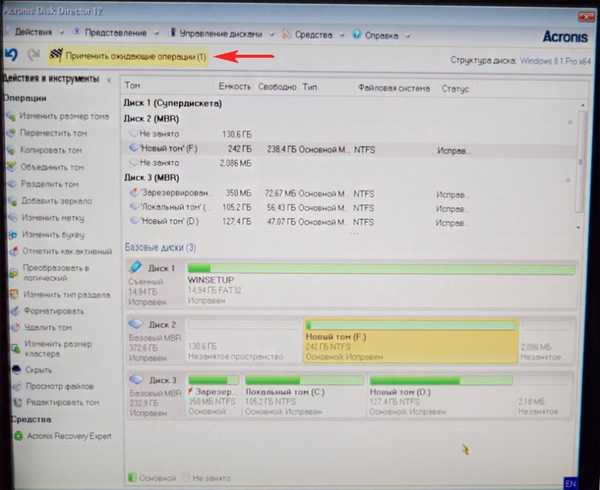
Lanjutkan

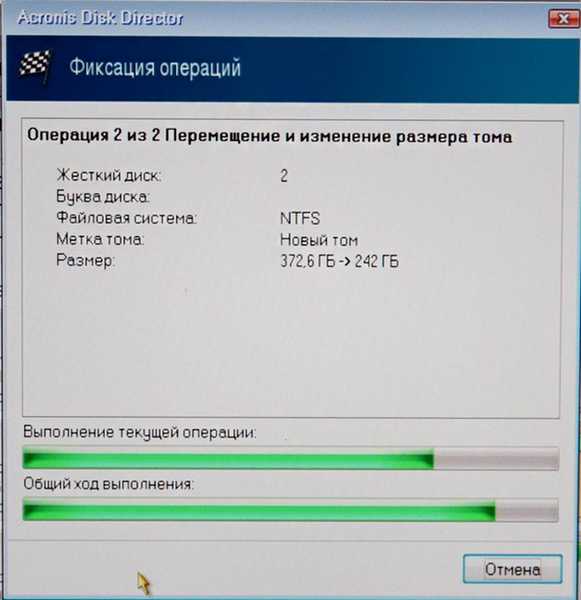
Tugas pertama selesai. Di drive Samsung menggunakan Acronis Disk Director, kami menciptakan ruang yang tidak terisi sebesar 130 GB untuk Windows 8.1 di masa mendatang.
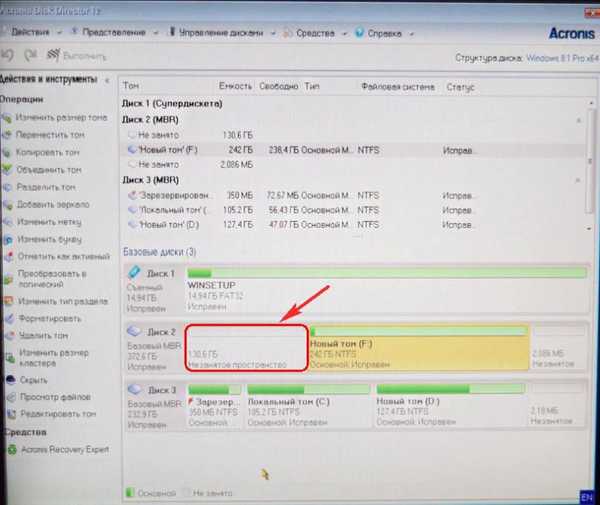
Acronis True Image
Pembuatan cadangan
Sekarang kami bekerja dengan Acronis True Image. Dalam program ini, kita perlu membuat cadangan sistem operasi Windows 8.1 yang terletak di hard drive Maxtor dan menyebarkan cadangan ini ke ruang yang tidak terisi dari drive Samsung.
Kami juga mem-boot komputer dari disk boot Acronis True Image. Di jendela program awal, pilih
Cadangkan. Disk.
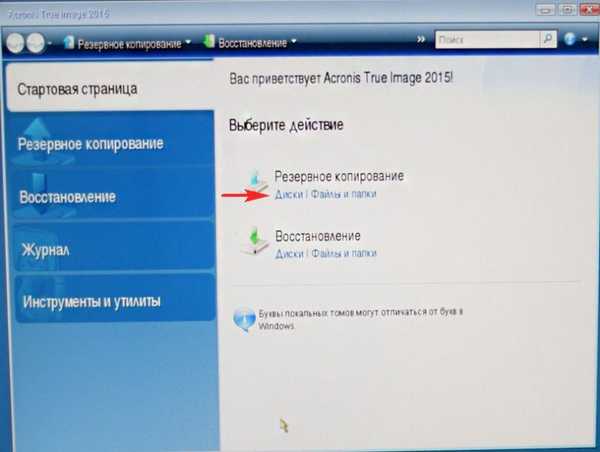
Bagian yang Diarsipkan Jendela.
Di jendela ini, kita perlu memilih Disk 1 bagian untuk pengarsipan.
Di jendela yang muncul, kita melihat tiga disk:
Disk 1. Boot flash drive dengan Acronis True Image.
Disk 2. Samsung hard drive 400 GB yang akan kami transfer Windows 8.1.
Disk 3. Maxtor Hard Drive 250 GB (dari mana kami memindahkan Windows 8.1). Untuk mengaktifkan pencadangan, periksa bagian tersembunyi System Reserved (350 MB), tujuan utama bagian tersembunyi adalah untuk menyimpan file boot Windows 7 atau Windows 8. Ketika mentransfer sistem operasi, bagian ini dengan file boot Windows harus dimasukkan dalam cadangan. Acronis menetapkan drive (G :) untuknya, di sistem operasi itu sendiri bagian ini tidak memiliki surat, dan Anda hanya dapat melihatnya di Manajemen Disk.
Kami juga mencatat bagian dengan sistem operasi Windows 8.1 itu sendiri, di sini ada huruf (C :). Anda mungkin memiliki surat berbeda. Kami dipandu oleh volume volume. Selanjutnya.
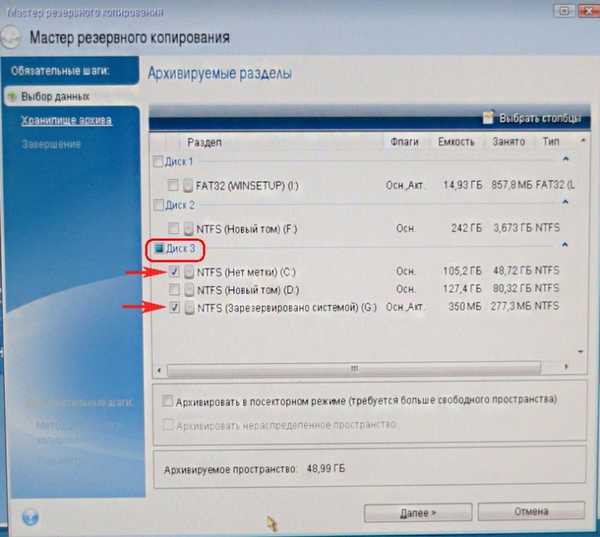
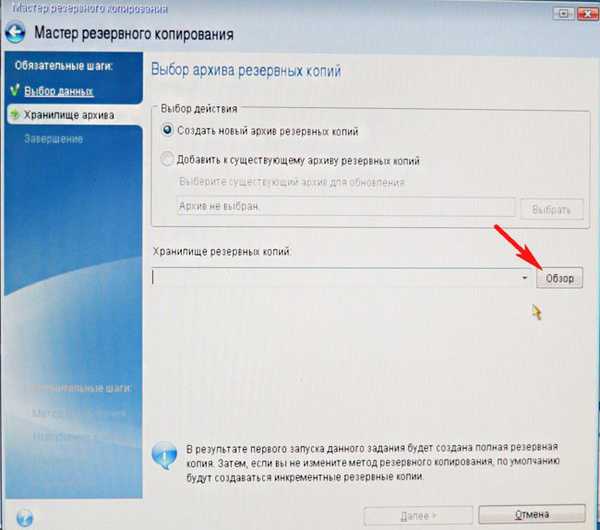
Di sini kita memilih drive Samsung di bawah huruf (F :) untuk 400 GB di bagian kiri jendela untuk menyimpan cadangan di masa depan, file yang terletak di sana ditampilkan di sebelah kanan..
Masukkan nama cadangan di masa depan dengan Windows 8.1, misalnya: "8" dan klik OK.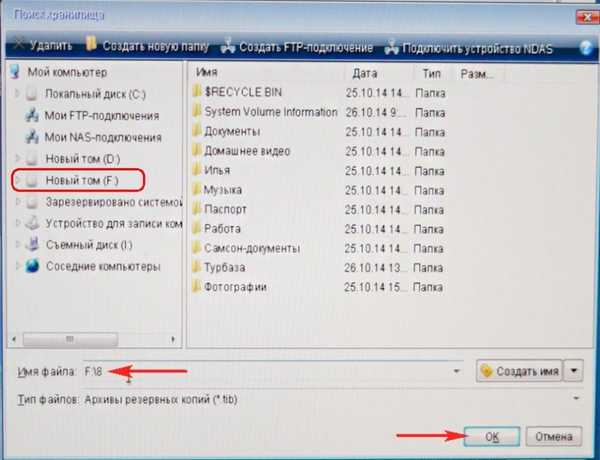
Selanjutnya
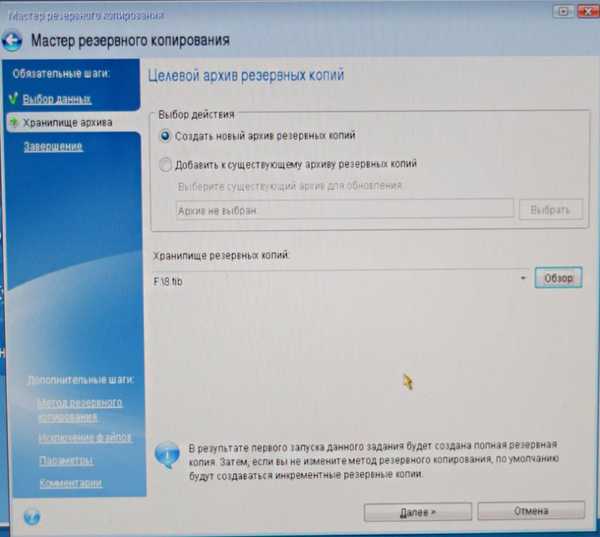
Lanjutkan
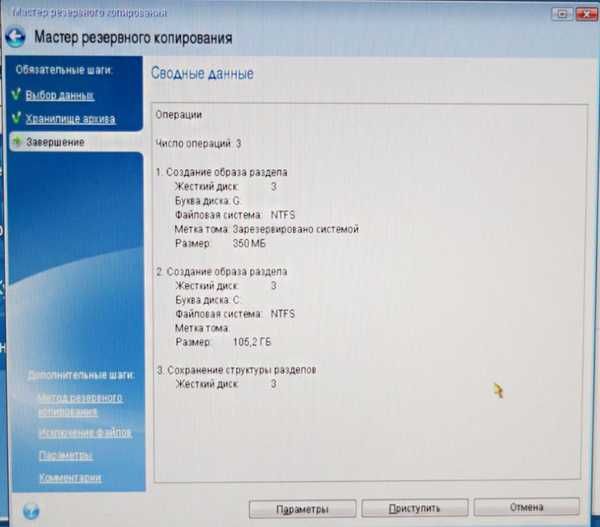
Ada cadangan Windows 8.1, di satu-satunya partisi hard drive Samsung yang ada.


Kami mematikan komputer dan mencabut hard drive Maxstor lama dengan kapasitas 250 GB dan meninggalkan satu hard drive Samsung dalam sistem, ini harus dilakukan! Setelah mentransfer sistem operasi, hard drive Maxstor dapat dihubungkan kembali.
Acronis True Image
Kami menyebarkan cadangan dengan Windows 8.1 ke hard drive Samsung
Sekarang di unit sistem ada satu hard drive Samsung (400 GB), pada hard drive ini ada satu bagian dengan data dan bagian ini berisi cadangan dengan Windows 8.1, di awal bagian ini ada ruang yang tidak dialokasikan, kami akan memperluas ruang ini cadangan dengan sistem operasi.
Sekali lagi, boot dari disk boot Acronis True Image dan pilih Pemulihan. Disk. File dan folder.
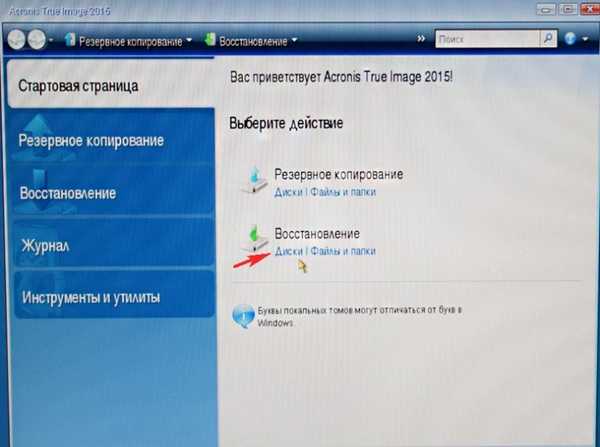
Ulasan
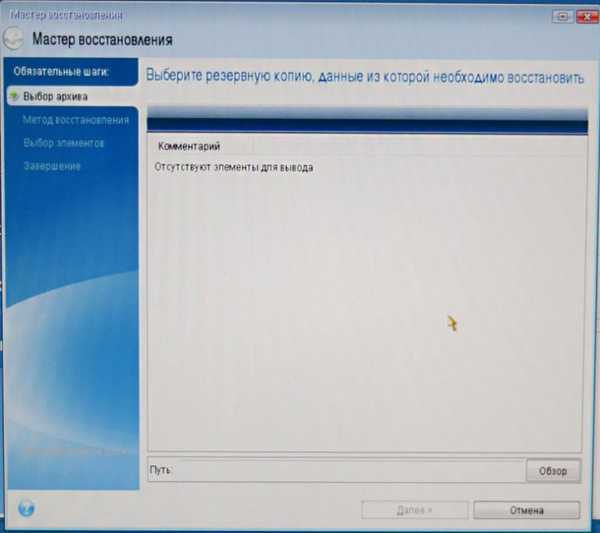
Kami menemukan cadangan kami di bagian (C :) dari hard drive Samsung. Pilih dengan mouse kiri sekali dan klik OK
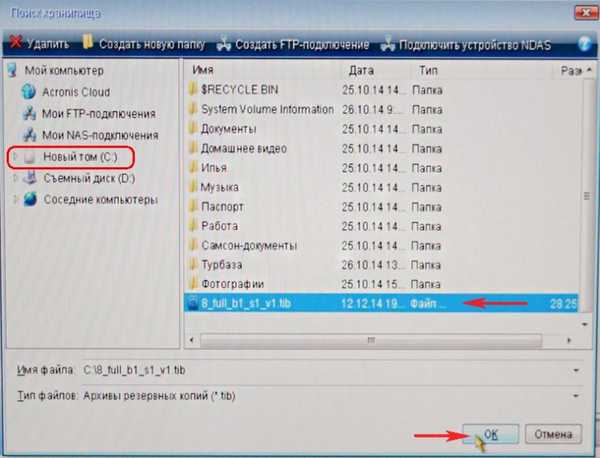
Selanjutnya
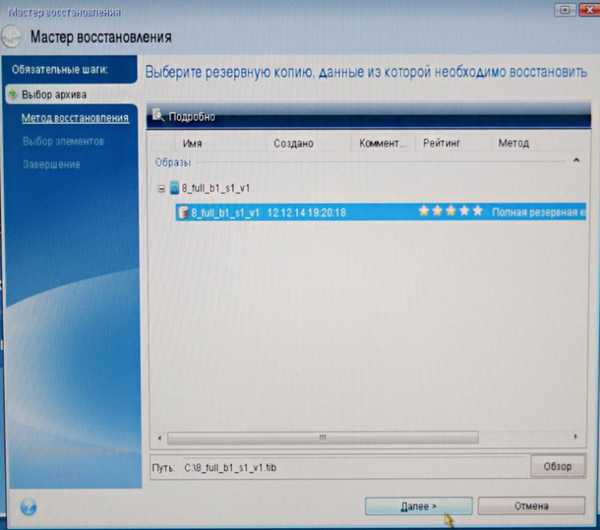
Pulihkan disk atau partisi dan Selanjutnya
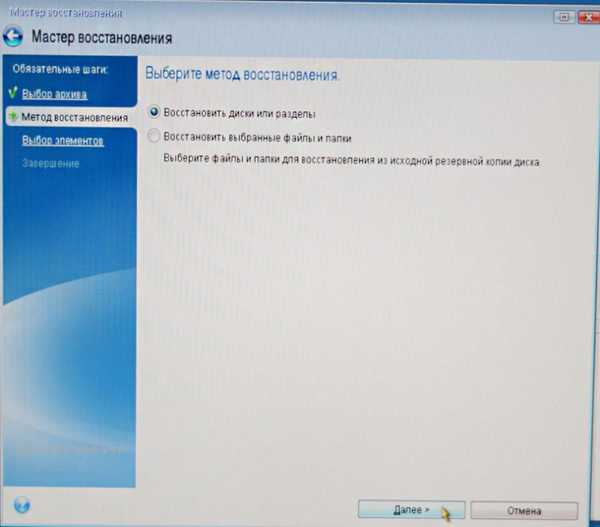
Centang semua item dan Selanjutnya
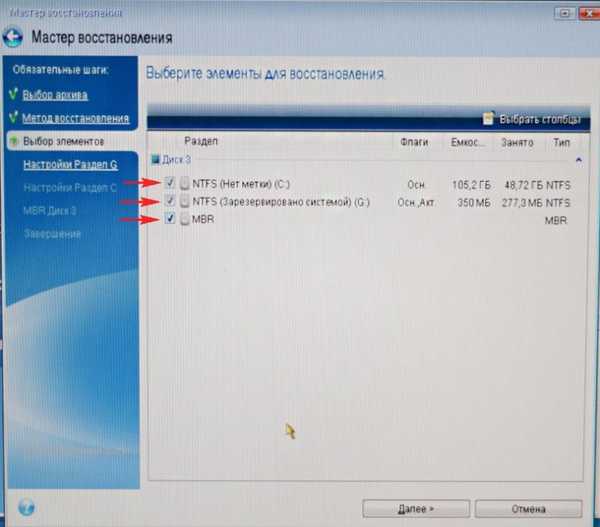
Klik pada tombol Penyimpanan baru
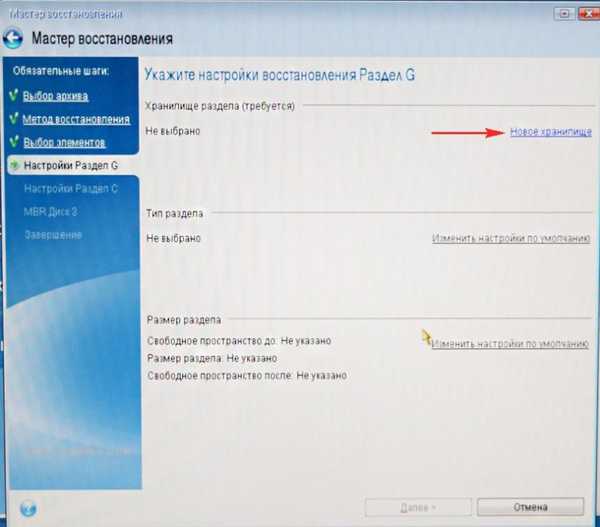
Rayakan Ruang yang tidak terisi pada hard drive Samsung kami dan klik tombol Terima
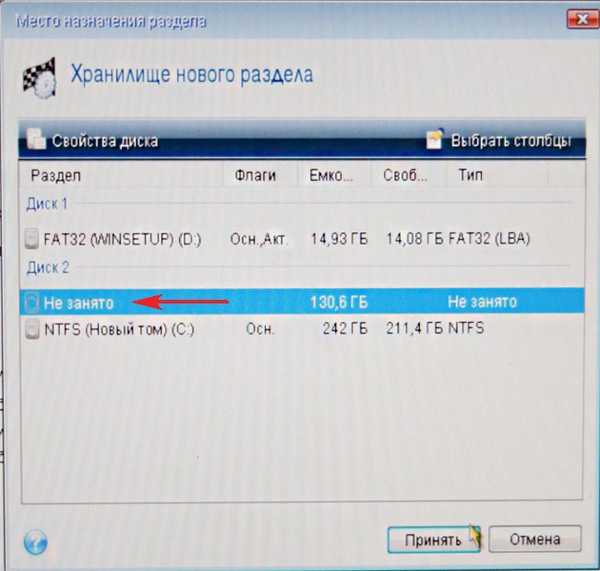
Klik tombol lagi Penyimpanan baru
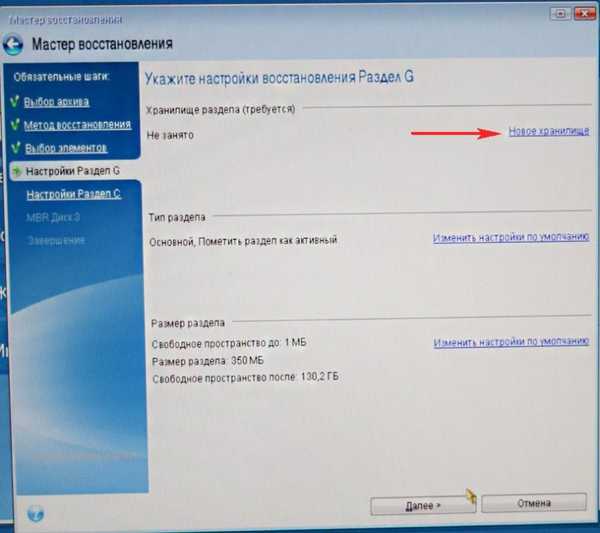
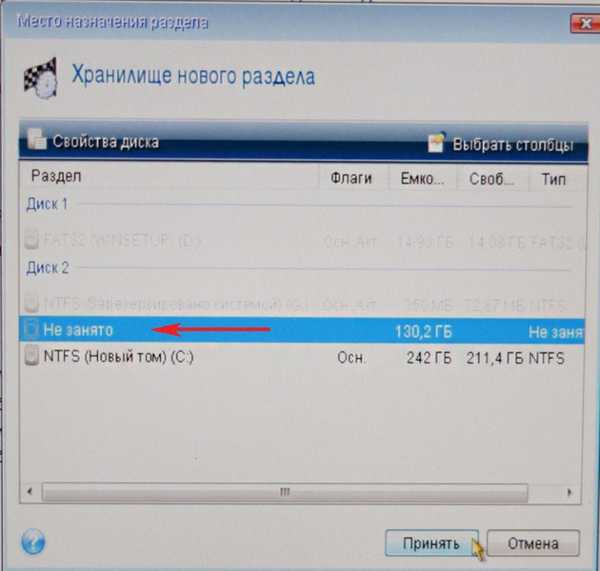
Selanjutnya
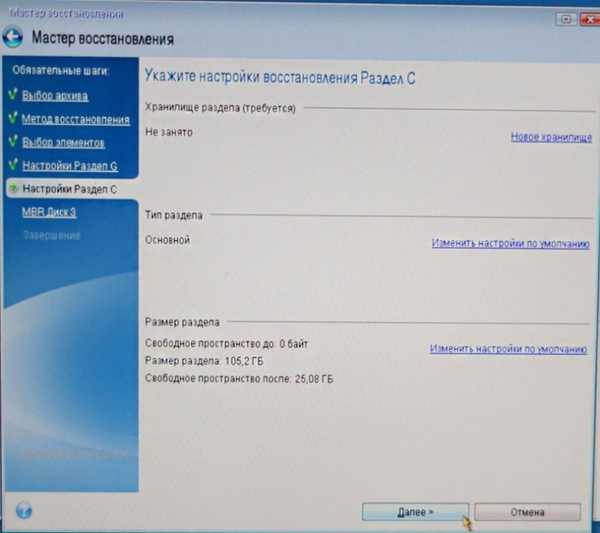
Pilih disk target untuk memulihkan MBR. Kami merayakan Samsung Disk 2 (kapasitas 400 GB). Tandai item Pulihkan tanda tangan disk dan Selanjutnya.
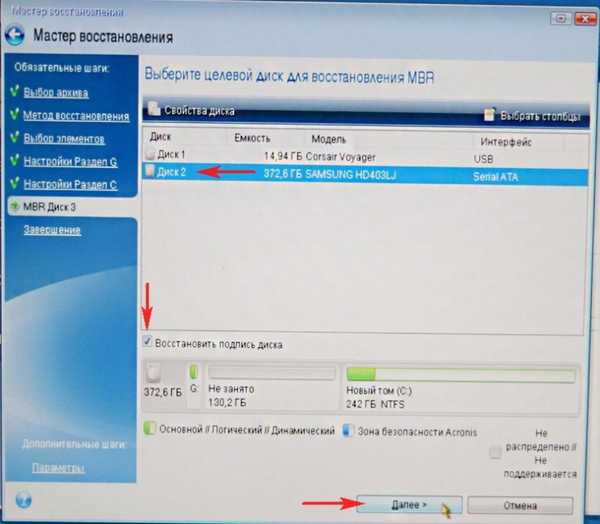
Lanjutkan
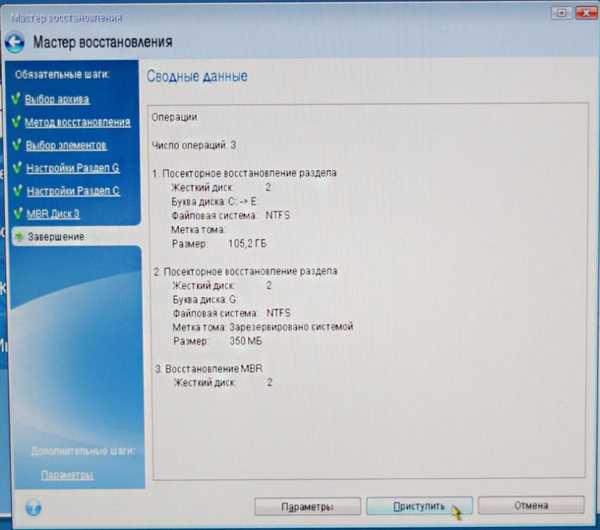
Program Acronis True Image menyebarkan cadangan sistem operasi Windows 8.1 ke ruang hard disk Samsung yang sebelumnya tidak terisi yang kami buat. Bahkan, sistem operasi ditransfer ke hard drive lain.

OK dan nyalakan kembali komputer.

Sistem operasi Windows 8.1 yang kami transfer ke hard drive Samsung sedang dimuat..
Teman-teman, jika Anda masih menghubungkan hard drive di unit sistem, tetapi Anda harus masuk ke menu boot komputer Anda dan pilih hard drive yang Anda transfer Windows, dalam kasus saya, ini adalah hard drive Samsung.
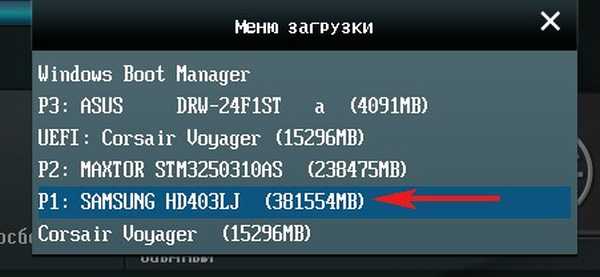
Setelah memuat, buka Disk Management dan lihat gambar ini.
1. Partisi tersembunyi tanpa huruf System Reserved telah dipindahkan ke hard drive Samsung, berukuran 350 MB dengan file boot Windows 8.1.
2. Windows 8.1 itu sendiri juga telah porting dan terletak di bawah huruf (C :).
3. Tidak ada hal buruk yang terjadi dengan file 100 GB, hanya huruf yang akan kami tetapkan telah terbang dari bagian ini.
4. Masih ada area yang tidak terisi dan kami akan melampirkannya ke disk (C :).
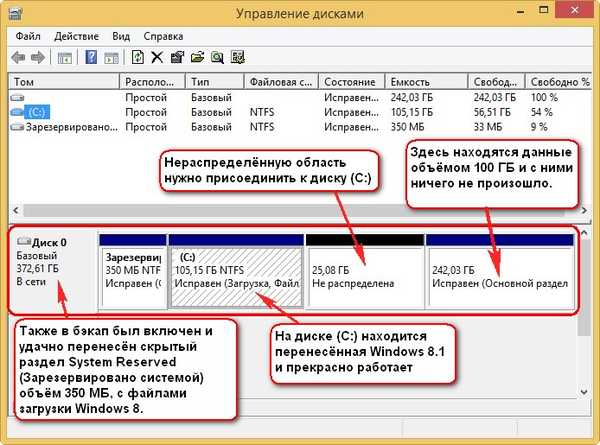
Itu semua

Sekarang Anda dapat menghubungkan hard drive Maxstor lama ke komputer Anda dan artikel kami akan berguna - Bagaimana mengatur kerja di komputer jika Anda memiliki beberapa hard drive yang diinstal dan semua memiliki sistem operasi.
Tag artikel: Acronis True Image Cloning











